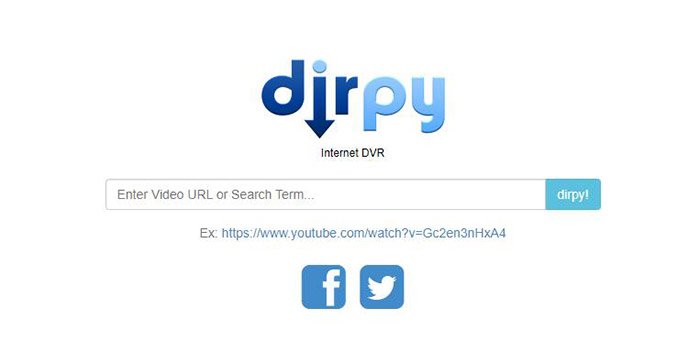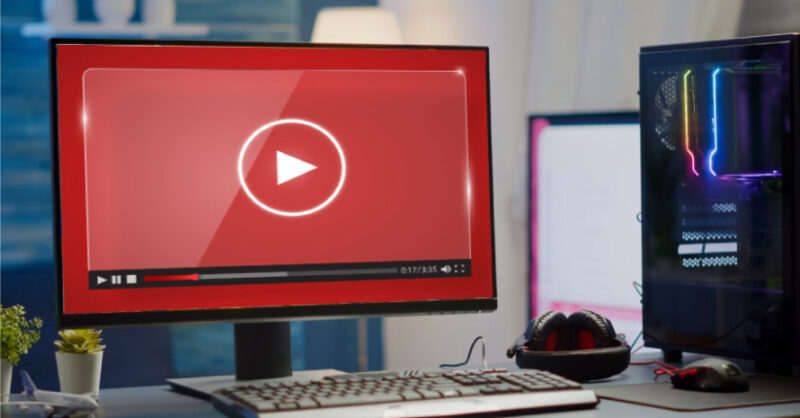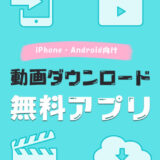YouTubeで動画を見る途中に保存したくなる時がよくあります。しかし、YouTubeサイト側はダウンロード機能が提供していません。ユーチューブをダウンロードすれば、特にPC環境に保存したいお方は、第三者からのYouTubeダウンロード方法を探すしかありません。
さいわいなことに、今YouTubeがダウンロードできるPCソフトやほかのツールなどは豊富で、どんな場合でもニーズに応じる方法があります。ではこれから、動画をユーチューブからダウンロードして、PCに保存するに人気な方法をご紹介します。
YouTubeからダウンロードすれば案外に便利!
人はいろいろな理由でユーチューブをPCにダウンロードしたくなりますが、実はYouTube動画を保存したら思ったよりも便利になります。これからのメリットが得られます。
オフラインで再生できます。通信料が節約できるかたわら、ネット環境に縛ることなくサクサクと再生できます。
音声だけ抽出できます。そうすれば再生も転送と保存もメリットがあります。バックグラウンド再生ではなく、音声だけ再生すればスペックに負担が低いです。それに、音声だけスマホやiPhoneなどに同期すれば動画ファイルよりストレージも節約できます。
自由に編集できます。通常の動画ファイルなので、動画編集ソフトに簡単に読み込んで編集できます。
YouTubeをダウンロードしてPCに保存すれば合法ですか
PCでユーチューブをダウンロードする前に、合法か違法かと心配するお方が多くいます。YouTubeは動画ダウンロードを禁止すると聞きましたが、実にYouTube動画のダウンロードは違法行為ではありません。ユーチューブをダウンロードするのもPCで保存したり再生したりするのも紛れもなく合法ですから安心にしてください。
ただし、YouTubeからダウンロードしたらPCで編集した後にウェブサイトにアップロードすることは、特に営業目的の場合に、著作権侵害となる違法行為ですから、ぜひご遠慮ください。
また、ユーチューブをダウンロードすることは、PCでもほかのデバイスでも、利用規約によって禁止されています。
PCでYouTubeダウンロードによく利用する方法ご紹介
ユーチューブのダウンロードは、PC環境に複数の方法で完成できます。人気なのはこの三つ:
YouTube動画ダウンロードソフト
ブラウザ拡張機能
オンラインのYouTubeダウンロードサービス
もちろん、動画をレコードしたりするのもありますが、品質、速度、成功率などを考えば、この三つのYouTubeダウンロード方法をオススメします。ではこれから、PCでユーチューブをダウンロードする方法とそれぞれメリットなどを詳しくご紹介します。
専門的なYouTube動画ダウンロードソフトを利用する
PCソフトを使ってユーチューブをダウンロードすれば、高速度と高成功率、一番の体験が得られます。VideoProc Converterのようなプロの力が提供するソフトなら高品質で保存でき、解像度などが選択でき、自由かつ快適にダウンロードできます。複数作業や音声ファイル入力など、PCソフトならではの機能も便利に使えます。
高速度にYouTube動画をダウンロードでき、高品質に保存できます。
成功率が高くて、失敗したことがめったに少ないです。
URLのコピペだけで、操作は簡単です。
出力ファイルは選択できます。
YouTube動画ダウンロードソフトのインストールが必要です。
ソフトによって広告や無料制限があったりします。
ではこれから、VidoeProc Converterを例にして、YouTube動画ダウンロードソフトの使い方をご紹介します。
まずはYouTubeダウンロードPCソフトのVideoProc Converterをダウンロードして、インストールします。起動して、ご覧のように見えます。
ホーム画面から「ダウンロード」ボタンをクリックして、YouTubeダウンロード機能を起動します。
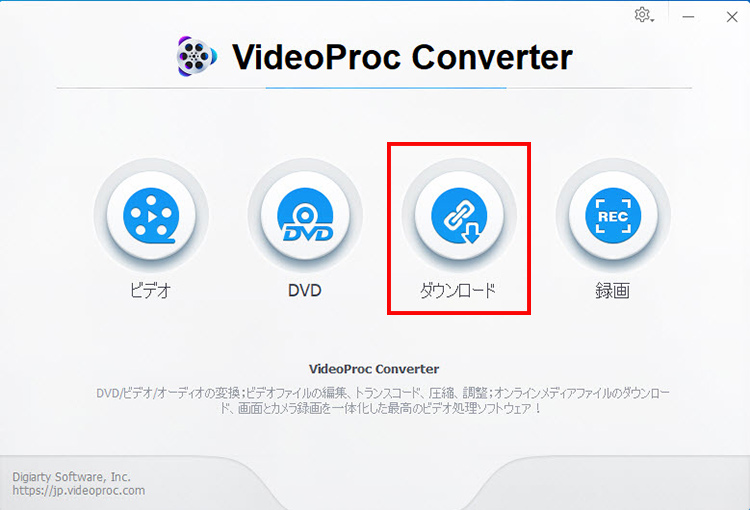
YouTubeからダウンロードしたい動画の再生ページを開けて、URLをコピーしておきます。
「ビデオ追加」ボタンをクリックして、「URL貼り付け&分析」ボタンをクリックして、動画を分析します。
数秒待てば分析が完成して、ダウンロードしたいファイルにチェックを入れて、「選ばれた動画をダウンロードする」ボタンをクリックして、作業リストに追加します。
複数のYouTube動画がダウンロードしたい時に、この手順を繰り返します。
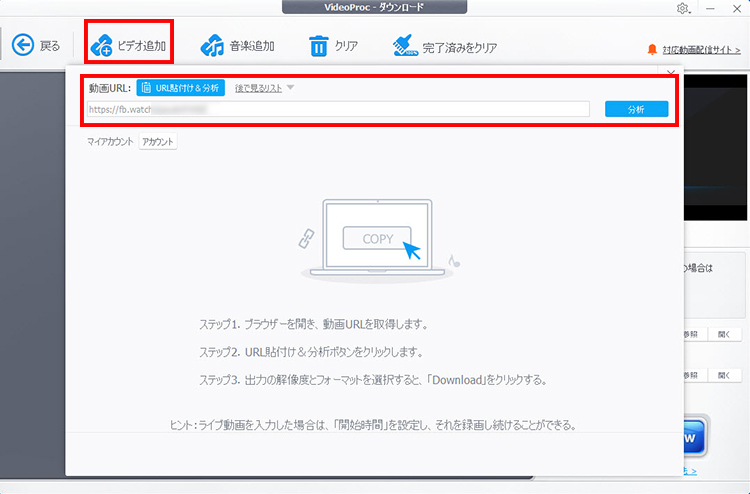
「Download Now」ボタンをクリックして、YouTube動画をダウンロードします。
ブラウザの拡張機能を利用する
ブラウザにはさまざまな拡張機能が利用できます。その中にユーチューブをダウンロードしてPCに保存する拡張機能は今、再生している動画の下にダウンロードボタンを追加するように便利に進化してきました。画質の選択など機能は拡張機能次第で、今音声抽出など作業も完成できる拡張機能もあります。
ブラウザ拡張機能はよく完全無料に使えます。
YouTubeの再生ページですぐ操作できます。
拡張機能をダウンロードする必要があります。
ブラウザによって拡張機能が対応できないことがあります。
ではこれから、Easy YouTube Video Downloaderを例にして、拡張機能でYouTubeをダウンロードする方法をご紹介します。
まずはブラウザに拡張機能ストアから拡張機能をダウンロードします。ダウンロードした後に、ブラウザによって拡張機能を有効にする必要があるかもしれません。
YouTubeからダウンロードしたい動画を起動して、ご覧のようにダウンロードボタンが追加されます。
ダウンロードボタンをクリックして、ファイルと解像度によってダウンロードしたい動画を選択してクリックします。そうすればブラウザのダウンロード機能で保存できます。
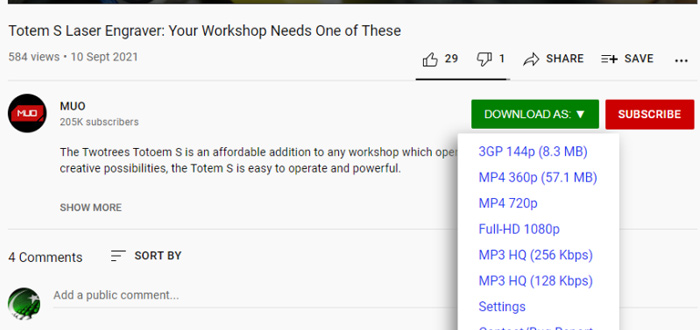
オンラインのYouTubeダウンロードサービスを利用する
インストールなしに、PCを起動したらすぐユーチューブのダウンロードを始める方法が欲しがるお方に、ウェブサイトから提供するオンラインツールをオススメします。YouTube動画ダウンロードソフトも拡張機能もダウンロードする必要がありません。URLのコピペだけでウェブ動画を保存でき、動画変換など機能も提供するオンラインツールも多くあります。
インストールせずにYouTubeをダウンロードできます。
操作は簡単です。
サーバーで作業を行いますから、スペックに負担がありません。
複数作業はできません。
サーバーにデータが保存されるかと、漏れるかと心配があります。
ではこれから、YouTubeダウンロードオンラインツールの使い方をご紹介します。
まずはYouTubeダウンロードオンラインサービスの公式サイトにアクセスします。普通にはご覧のように、入力枠とボタンからなっています。
YouTubeからダウンロードしたい動画の再生ページを開けて、URLをコピーしておきます。入力枠にペーストして、その横のボタンをクリックして分析とダウンロード作業を始めます。